Die Ergebnisse der Universal Search von Google sind eine wichtige Besucherquelle für deutsche Online-Shops. 9,67% der Shop-Besucher landen einer Studie von Aufgesang Marketing zufolge über Universal Search in deutschen Online-Shops. Bei dieser Art von Suchergebnissen werden die Treffer nicht bloß unter den allgemeinen Ergebnissen aus dem Internet gelistet, sondern zum Beispiel auch bei anderen Diensten wie Google Shopping, Bilder oder Maps. Dabei macht Google Shopping den Großteil des eingehenden Universal Search Traffics von Online-Shops aus. Deshalb bietet 1&1 Nutzern seiner E-Shops die Möglichkeit, ihre Produkte im Google Merchant Center hochzuladen und bei den passenden Suchbegriffen unter Google Shopping anzeigen zu lassen.
Hierfür kann es je nach angebotenem Produkt nötig sein, zusätzliche Angaben für jeden Artikel wie zum Beispiel Verfügbarkeit und Google Produktkategorie einzutragen. Die Pflege dieser zusätzlichen Produktattribute können Sie ganz einfach in der E-Shop Konfiguration unter „Artikel“ vornehmen. Um dann anschließend das Konto im Google Merchant Center einzurichten, treffen Sie im 1&1 Control Center unter „E-Shop Konfiguration“ folgende Auswahl:
Anschließend werden Sie automatisch zu folgender Ansicht weiter geleitet:
Durch einen Klick auf „Anmelden“ rechts neben der Bezeichnung „Google Merchant Center“, gelangen Sie sofort in die Konto Konfiguration und müssen dann nur noch den Anweisungen folgen. Ist die Anmeldung abgeschlossen, fehlt nur noch der Haken im Kästchen „Erzeugen“ und schon erscheinen Ihre Produkte bei Google Shopping.
Social-Media-Marketing ist einer der neueren Trends im Bereich Online-Marketing. Viele Betreiber von E-Shops sind heutzutage auch in diesem Bereich aktiv. Beim Kauf eines 1&1 E-Shops können Sie mit nur einem Klick sämtliche Buttons von sozialen Netzwerken auf Ihrer Webseite mit einbinden. Besucher Ihres Online-Shops können somit Links und Inhalte der Webseite auf ihren Social Media Profilen teilen und weiter empfehlen. So legen Sie die Grundlage für sogenanntes „virales Marketing“.
Die Einrichtung hierfür ist ganz einfach. Sie starten dazu einfach in der E-Shop Konfiguration den Shop Designer:
Anschließend klicken Sie unter der Artikeldetailansicht auf „Grundeinstellungen“:
Zum Abschluss aktivieren Sie dann nur noch das Kontrollkästchen neben „Social Media Buttons anzeigen“:
Sie sehen: Mit nur wenigen Klicks sorgen Sie für eine Positionierung Ihres 1&1 E-Shops bei Google Shopping und erreichen Kunden in sozialen Netzwerken.
So zum Beispiel könnten die Social Media Buttons schließlich auf Ihrer Webseite angezeigt werden:
Weitere Tipps für Ihr Geschäft im Web finden Sie auch im 1&1 Online-Erfolgs-Center.









 E-Mail
E-Mail
 Share
Share Tweet
Tweet

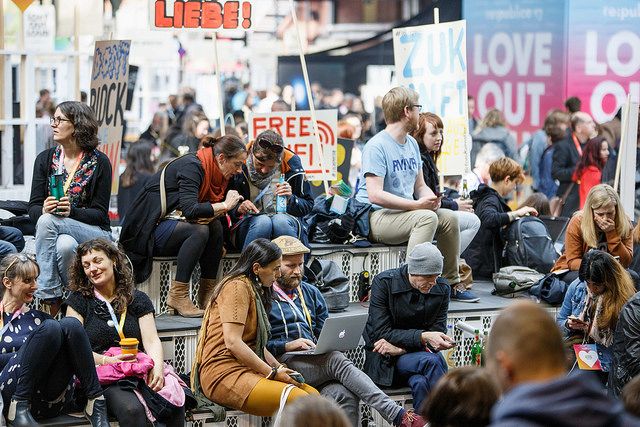


Unsere Kommentarfunktion ist ein Angebot von DISQUS. Hierzu werden Daten an DISQUS übermittelt und durch diese verarbeitet. Wir binden Ihre Kommentare nur im Auftrag ein und kümmern uns die Darstellung und Moderation der Beiträge. DISQUS respektiert „Do Not Track“ und bietet einen Datenschutz-Modus an, zudem können Sie auch als Gast kommentieren (Anleitung). Weitere Informationen finden Sie in unserer Datenschutzerklärung